- 已加入
- 10/29/05
- 訊息
- 398
- 互動分數
- 0
- 點數
- 16
話說上個月底突如其來的病痛 , 硬生生地讓饅頭向學校告假 , 窩在蒸籠5天後龍體 (咳 !!) ... ㄜ ~ 我是說身體才稍微好點 ,
被病痛折磨真的很容易會讓人的想法消極、悲觀 , 那5天差點就寫出一本少年 (是少年沒錯 !!) 饅頭的煩惱 ` ;x;
才剛恢復正常作息就接到2個朋友要買新NB的電話 ` (真是閒不得 ... ... ...)
哇哈哈哈 !! 又可以玩新玩具了 ... ... ... ㄟ ~ 我是說又到了插兄弟兩刀 ... 喔不 !! 是為兄弟兩肋插刀的機會來了 !! ;em03;
前後回報完確認一共要3台 (2種款式) , 忙了一週多終於在今早先處理完其中一人的件 , 是他的女朋友和她朋友的姊姊要的 , 2人最後都挑同一款 ,
也就是這篇所要介紹的主角 : MSI PR320-T545216BSB ~ :MMM:
那天好死不死貨運在中午我正忙著開校門準備導護時把貨送來 , 還好加菲先幫我簽收了 !!

忙完後就來驗貨啦 , 簡約的白色紙箱質感很棒呦 ` ;face0;

袋中未取出的NB ->

上蓋仍維持圓標Logo的設計 , 雖然個人蠻喜歡這種立體的設計 , 可惜似乎已有新的Logo將會套用在未來的機型上 ->

底殼亦是一體的設計 , 更換 / 加裝零組件時拆裝方便不用費神猜 , 也不會出現沒裝電池就少一個腳墊的情況 ->

配件一覽 : 還原 + 驅動 + 應用軟體光碟、電池、保固卡/書、擦拭螢幕的棉布、變壓器、電源線和滑鼠 ->

核心規格一覽 :
Core 2 Duo T5450、GM965 + ICH8、DDRII 667/2GB、SATA 160GB 5400rpm、Super Multi DVD Rewriter、
RJ45 Gb Lan、Wireless Lan、Bluetooth、Webcam、USB Port * 3、Express Card、4in1讀卡機、HDMI、指紋辨識、4cell、Vista Home Basic
接著拿回室內拍 , 這是前置耳機 / 麥克風插孔 , 在此也能看到機殼使用的是不殘留手印的烤漆 ->

冷色系的銀讓操作區看起來十分清爽亮眼 ` ;em25;

黑白鮮明、字體清晰的鍵盤 ->

圖形化的特色說明貼紙 ->

Logo貼紙與前置的狀態指示燈 ->

喇叭區與功能鍵 , 由左至右分別是 -> P1 : 自定義鍵、P2 : Webcam , 接著是無線上網 / 藍芽複合式按鈕 , 最後是電源鈕 ->

Webcam與麥克風 ->

無框螢幕入鏡 ~ (後來才發現拍得不夠好 , 而且饅頭服勤時偷閒的證據也一併曝光啦 !! ;oq; )

左側軸承設計一景 ->

左側裝置 : D-SUB輸出、RJ45 Gb Lan、USB Port與Super Multi DVD Rewriter

熊熊忘記還有防盜設計 ->

右側軸承設計一景 ->

右側裝置 : 散熱孔、DTV天線插孔 (選購)、HDMI輸出、USB Port、Modem Port、讀卡機與Express Card插槽
(PR Series的散熱十分良好 , 這在網上的討論多能窺見 , 不必擔心出風口置於右側的熱風問題)

漏拍電源插孔 , 加菲!! 幫個忙咩 , 撐高一下好讓我拍清楚點 ~
加菲 : 小意思 !! 要我扛起來都沒問題 , 不信去問金龍伯 ... ... ...

誰是金龍伯 !? ... ... ... ~!@#$%^&*()_+ :PPP:

差不多該是看看內在美的時候啦 !! 卸下用紅框圈選的5處螺絲 , 中間特別用方型框住的是鎖燒錄器的 , 也可先抽出以方便拆底殼 ->

接著將底殼往電池插槽方向推即可拆下 , 請注意掌控力道 , 另外為避免造成NB上蓋受損建議置於大腿上來完成這動作 ,
可惜不是人人都能如強者z..大一樣 , 有御用的穿著蕾絲的大腿可用 ~ ;nq; (當然饅頭是不會指望加菲的大腿啦)

主要晶片組與散熱器模組 ->

I/O內部電路一覽 ->

配置單支DDRII 667/2GB (Micron D9HNL) , 因此得以讓另一插槽預備未來再加大記憶體容量用 ->

Super Multi DVD Rewriter ->

WD 1600BEVS-22RST0

寫到這邊相信大夥最關心的還是改OS一事 , 其實MSI官網早有XP版的驅動供下載 , 且BIOS皆能正常搭配XP / Vista , 不須另行更新 ,
這次的問題在於沒有磁碟機的情況下 , 如何讓XP的系統啟動SATA硬碟的AHCI Mode , 底下提供給有需要的網友 :
先進入BIOS將AHCI Mode給Disable ->
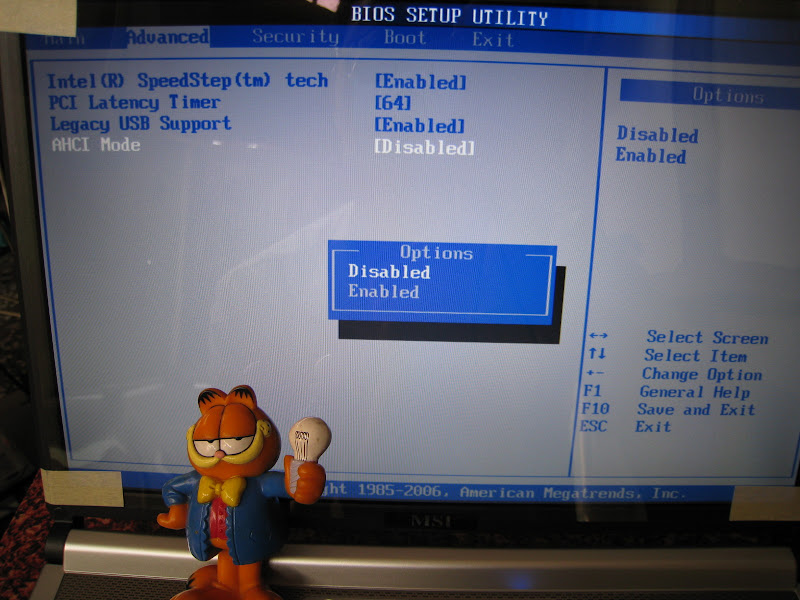
接著就如同往常般重灌XP , 進入桌面後先安裝MSI官網下載的Intel晶片組驅動 ->

這邊插撥一下晶片組的偵測 , 後面會用到 ->

重新開機後 , 進入裝置管理員並在ICH8上按滑鼠右鍵 , 做更新驅動程式的動作 ->

接著會出現硬體更新精靈 , 請照圖片所示 , 一步一步完成設定 ->
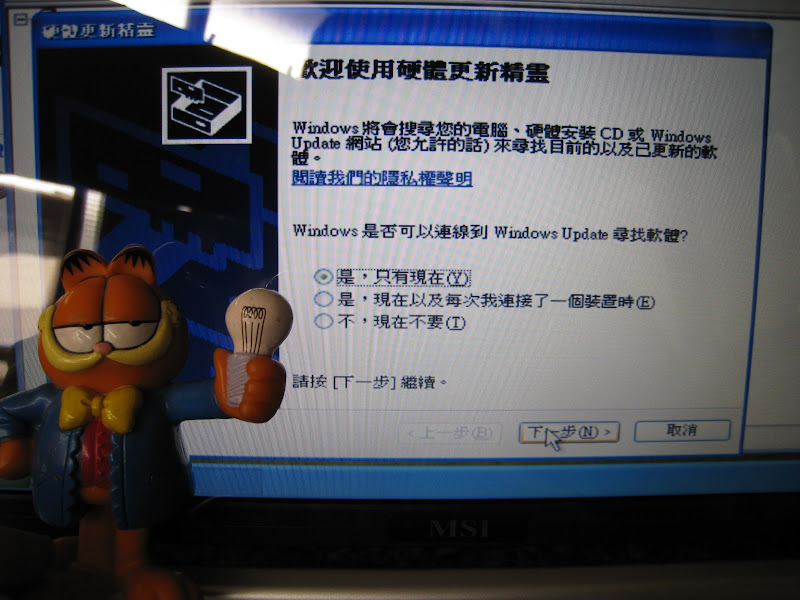
須手動指定安裝 ->

一樣不經由系統搜尋 , 而是手動選擇 ->


進入瀏覽並指定剛剛下載的AHCI資料夾位置 ->

這邊拍得有點不清楚 , 請選擇iaahci ->
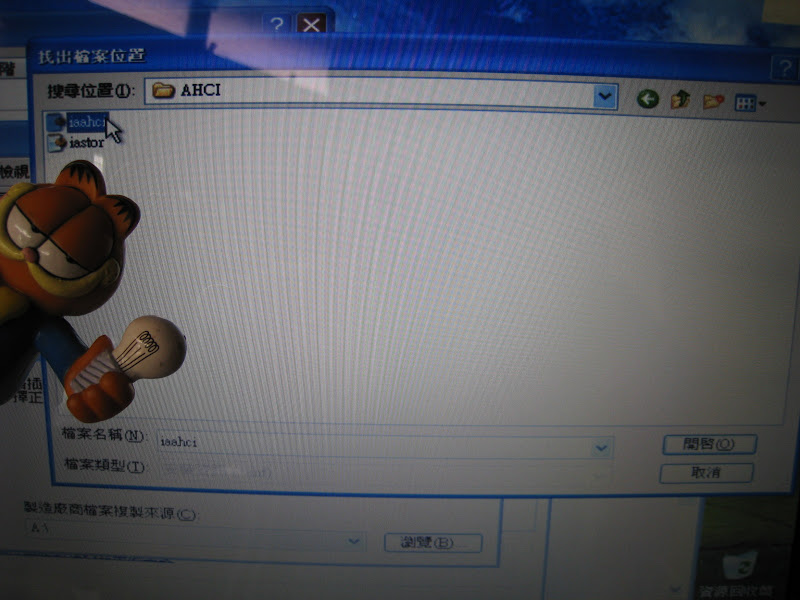

這就是為何前面要先插撥確認一下晶片組的用意了 , 因為這裡會列出一堆明細 ->

不理會警告 , 繼續執行 ->

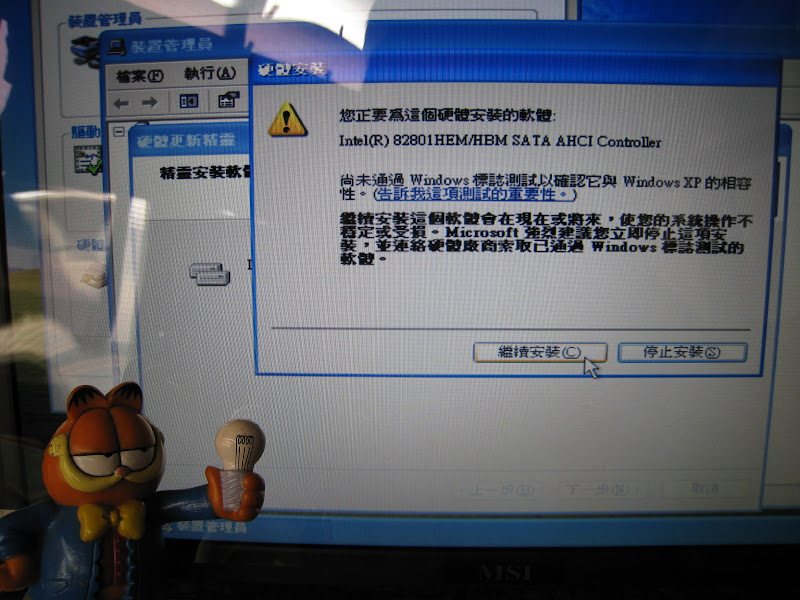
安裝完成 !! 請重新開機 ->


重新開機後要再進入BIOS將AHCI Mode給Enable , 不然會出現藍天白雲並陷入無限自動reset的情況 ->
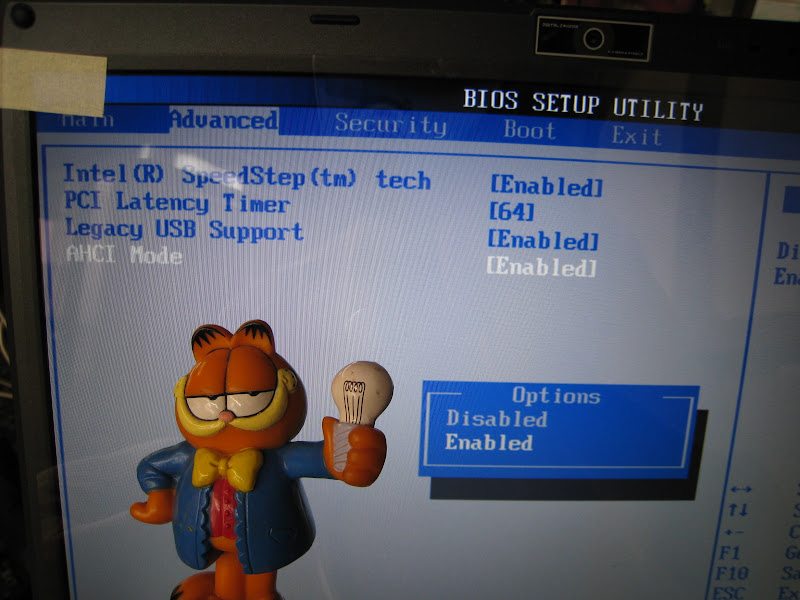
進入系統後會要求重新掛上驅動程式 , 一樣照圖片所示完成設定 ->
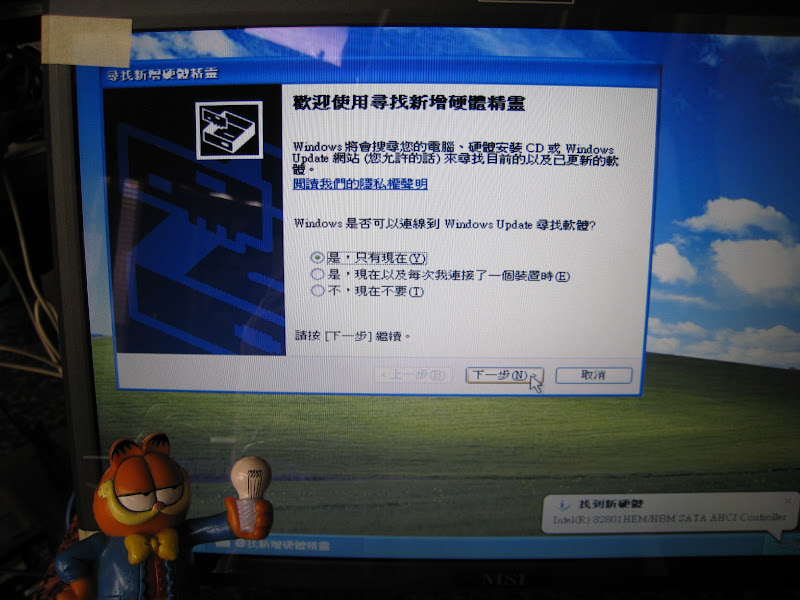
因為剛剛已經有把驅動程式安裝進去了 , 所以這次選擇『自動安裝』即可 ->
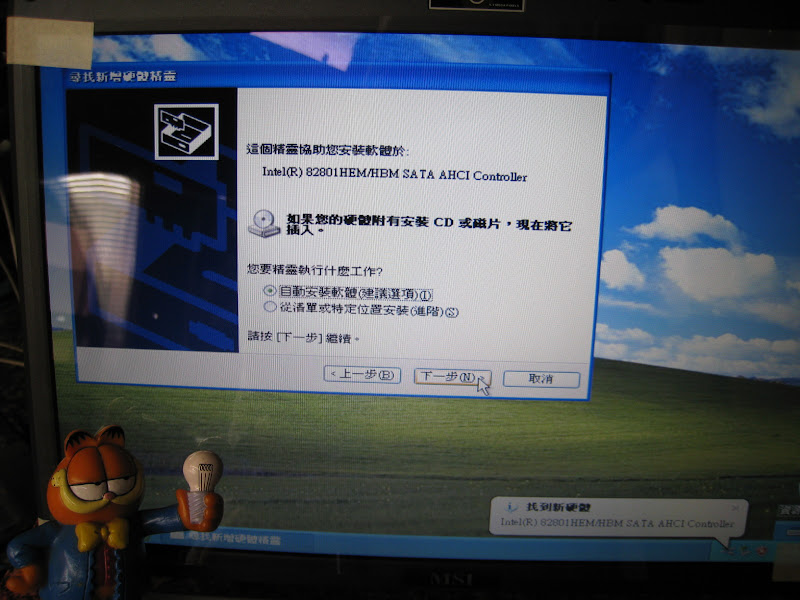
搜尋中 ...
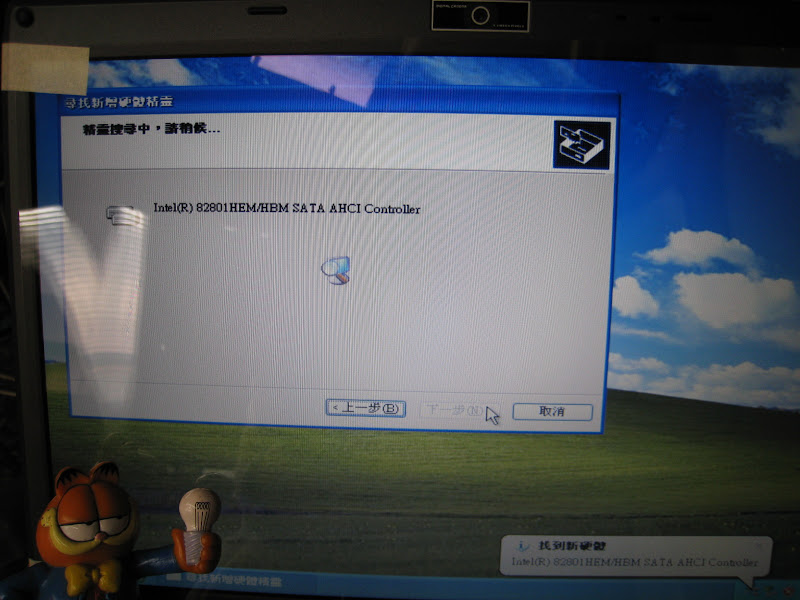
依然不必理會警告繼續安裝 ->
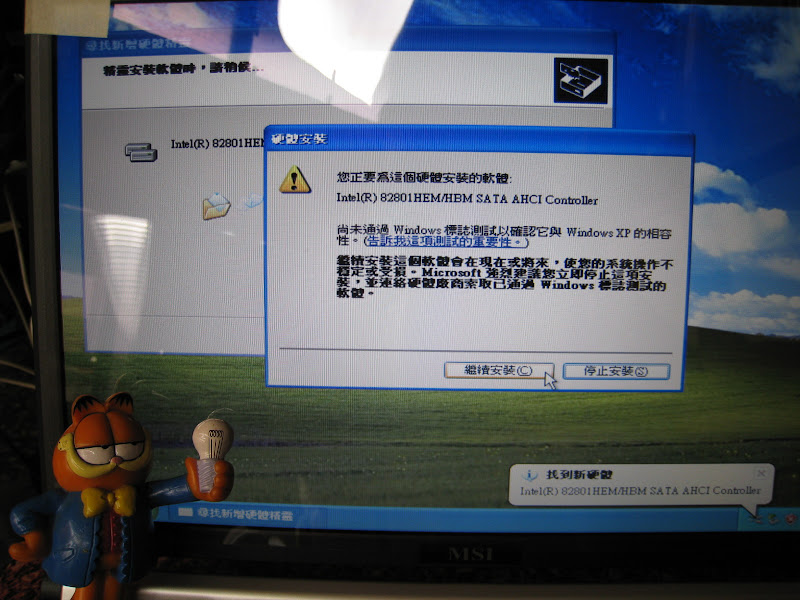
要再重新開機一次哦 ->
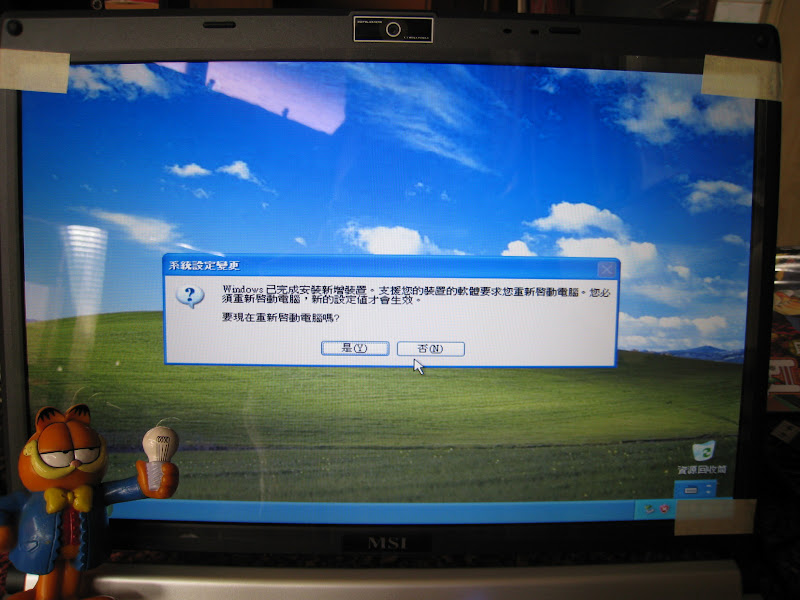
重新開機後不必再設定BIOS , 進入裝置管理員看到如下圖所示 , 就表示成功了 !!

最後附載至官網下載時所需的驅動明細 :
Intel 9xx VGA -> 內建顯示驅動 ; HDMI的驅動也將一併被安裝
Realtek PCI-E Ethernet -> RJ45 Gb Lan驅動
Realtek High Definition -> 音效驅動
Toshiba Bluetooth -> 藍芽驅動
Intel 9xx 系列晶片組 -> 主機板晶片組驅動
AzureWave AW-GE780 -> 無線網路驅動 (此機非採用Intel無線網路模組)
UPEK -> 指紋辨識驅動 (解壓縮後會有驅動程式以及與其搭配的應用軟體 , 都需安裝才能啟用此功能)ENE MR510 -> 讀卡機驅動
Agere Systems HDA -> 數據機驅動
至於工具軟體 : System Control Manager安裝目前最新版的1.79.75後可以與功能鍵區的P1鍵搭配 , 自行設定對應開啟的程式 !!
以上 , 感謝各位撥空點閱 , 謝謝 !!
被病痛折磨真的很容易會讓人的想法消極、悲觀 , 那5天差點就寫出一本少年 (是少年沒錯 !!) 饅頭的煩惱 ` ;x;
才剛恢復正常作息就接到2個朋友要買新NB的電話 ` (真是閒不得 ... ... ...)
哇哈哈哈 !! 又可以玩新玩具了 ... ... ... ㄟ ~ 我是說又到了插兄弟兩刀 ... 喔不 !! 是為兄弟兩肋插刀的機會來了 !! ;em03;
前後回報完確認一共要3台 (2種款式) , 忙了一週多終於在今早先處理完其中一人的件 , 是他的女朋友和她朋友的姊姊要的 , 2人最後都挑同一款 ,
也就是這篇所要介紹的主角 : MSI PR320-T545216BSB ~ :MMM:
那天好死不死貨運在中午我正忙著開校門準備導護時把貨送來 , 還好加菲先幫我簽收了 !!
忙完後就來驗貨啦 , 簡約的白色紙箱質感很棒呦 ` ;face0;
袋中未取出的NB ->
上蓋仍維持圓標Logo的設計 , 雖然個人蠻喜歡這種立體的設計 , 可惜似乎已有新的Logo將會套用在未來的機型上 ->
底殼亦是一體的設計 , 更換 / 加裝零組件時拆裝方便不用費神猜 , 也不會出現沒裝電池就少一個腳墊的情況 ->
配件一覽 : 還原 + 驅動 + 應用軟體光碟、電池、保固卡/書、擦拭螢幕的棉布、變壓器、電源線和滑鼠 ->
核心規格一覽 :
Core 2 Duo T5450、GM965 + ICH8、DDRII 667/2GB、SATA 160GB 5400rpm、Super Multi DVD Rewriter、
RJ45 Gb Lan、Wireless Lan、Bluetooth、Webcam、USB Port * 3、Express Card、4in1讀卡機、HDMI、指紋辨識、4cell、Vista Home Basic
接著拿回室內拍 , 這是前置耳機 / 麥克風插孔 , 在此也能看到機殼使用的是不殘留手印的烤漆 ->
冷色系的銀讓操作區看起來十分清爽亮眼 ` ;em25;
黑白鮮明、字體清晰的鍵盤 ->
圖形化的特色說明貼紙 ->
Logo貼紙與前置的狀態指示燈 ->
喇叭區與功能鍵 , 由左至右分別是 -> P1 : 自定義鍵、P2 : Webcam , 接著是無線上網 / 藍芽複合式按鈕 , 最後是電源鈕 ->
Webcam與麥克風 ->
無框螢幕入鏡 ~ (後來才發現拍得不夠好 , 而且饅頭服勤時偷閒的證據也一併曝光啦 !! ;oq; )
左側軸承設計一景 ->
左側裝置 : D-SUB輸出、RJ45 Gb Lan、USB Port與Super Multi DVD Rewriter
熊熊忘記還有防盜設計 ->
右側軸承設計一景 ->
右側裝置 : 散熱孔、DTV天線插孔 (選購)、HDMI輸出、USB Port、Modem Port、讀卡機與Express Card插槽
(PR Series的散熱十分良好 , 這在網上的討論多能窺見 , 不必擔心出風口置於右側的熱風問題)
漏拍電源插孔 , 加菲!! 幫個忙咩 , 撐高一下好讓我拍清楚點 ~
加菲 : 小意思 !! 要我扛起來都沒問題 , 不信去問金龍伯 ... ... ...
誰是金龍伯 !? ... ... ... ~!@#$%^&*()_+ :PPP:
差不多該是看看內在美的時候啦 !! 卸下用紅框圈選的5處螺絲 , 中間特別用方型框住的是鎖燒錄器的 , 也可先抽出以方便拆底殼 ->
接著將底殼往電池插槽方向推即可拆下 , 請注意掌控力道 , 另外為避免造成NB上蓋受損建議置於大腿上來完成這動作 ,
可惜不是人人都能如強者z..大一樣 , 有御用的穿著蕾絲的大腿可用 ~ ;nq; (當然饅頭是不會指望加菲的大腿啦)
主要晶片組與散熱器模組 ->
I/O內部電路一覽 ->
配置單支DDRII 667/2GB (Micron D9HNL) , 因此得以讓另一插槽預備未來再加大記憶體容量用 ->
Super Multi DVD Rewriter ->
WD 1600BEVS-22RST0
寫到這邊相信大夥最關心的還是改OS一事 , 其實MSI官網早有XP版的驅動供下載 , 且BIOS皆能正常搭配XP / Vista , 不須另行更新 ,
這次的問題在於沒有磁碟機的情況下 , 如何讓XP的系統啟動SATA硬碟的AHCI Mode , 底下提供給有需要的網友 :
先進入BIOS將AHCI Mode給Disable ->
接著就如同往常般重灌XP , 進入桌面後先安裝MSI官網下載的Intel晶片組驅動 ->
這邊插撥一下晶片組的偵測 , 後面會用到 ->
重新開機後 , 進入裝置管理員並在ICH8上按滑鼠右鍵 , 做更新驅動程式的動作 ->
接著會出現硬體更新精靈 , 請照圖片所示 , 一步一步完成設定 ->
須手動指定安裝 ->
一樣不經由系統搜尋 , 而是手動選擇 ->
進入瀏覽並指定剛剛下載的AHCI資料夾位置 ->
這邊拍得有點不清楚 , 請選擇iaahci ->
這就是為何前面要先插撥確認一下晶片組的用意了 , 因為這裡會列出一堆明細 ->
不理會警告 , 繼續執行 ->
安裝完成 !! 請重新開機 ->
重新開機後要再進入BIOS將AHCI Mode給Enable , 不然會出現藍天白雲並陷入無限自動reset的情況 ->
進入系統後會要求重新掛上驅動程式 , 一樣照圖片所示完成設定 ->
因為剛剛已經有把驅動程式安裝進去了 , 所以這次選擇『自動安裝』即可 ->
搜尋中 ...
依然不必理會警告繼續安裝 ->
要再重新開機一次哦 ->
重新開機後不必再設定BIOS , 進入裝置管理員看到如下圖所示 , 就表示成功了 !!
最後附載至官網下載時所需的驅動明細 :
Intel 9xx VGA -> 內建顯示驅動 ; HDMI的驅動也將一併被安裝
Realtek PCI-E Ethernet -> RJ45 Gb Lan驅動
Realtek High Definition -> 音效驅動
Toshiba Bluetooth -> 藍芽驅動
Intel 9xx 系列晶片組 -> 主機板晶片組驅動
AzureWave AW-GE780 -> 無線網路驅動 (此機非採用Intel無線網路模組)
UPEK -> 指紋辨識驅動 (解壓縮後會有驅動程式以及與其搭配的應用軟體 , 都需安裝才能啟用此功能)ENE MR510 -> 讀卡機驅動
Agere Systems HDA -> 數據機驅動
至於工具軟體 : System Control Manager安裝目前最新版的1.79.75後可以與功能鍵區的P1鍵搭配 , 自行設定對應開啟的程式 !!
以上 , 感謝各位撥空點閱 , 謝謝 !!
最後編輯:


